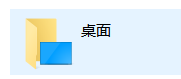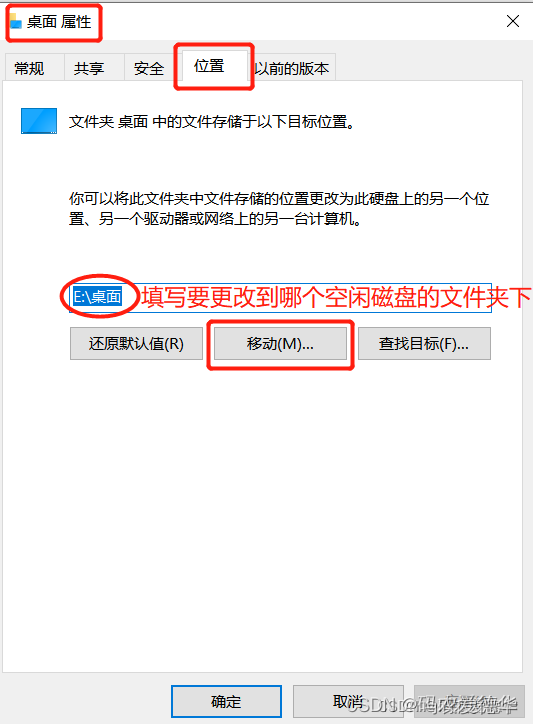| 移动桌面到其他盘:C盘不够用,如何【修改桌面存储位置】 | 您所在的位置:网站首页 › 程序和功能里的软件如何拖到桌面 › 移动桌面到其他盘:C盘不够用,如何【修改桌面存储位置】 |
移动桌面到其他盘:C盘不够用,如何【修改桌面存储位置】
|
前情提要:桌面(Desktop)总是默认存储在C盘中。若过多文件保存在桌面,则会占用C盘空间。如我的桌面有足足40多G,应考虑换个空闲空间多的盘符存储桌面文件。步骤简单,如下: 步骤:我的电脑-桌面-右键属性-位置-移动-确定-是 从其他盘移回C盘,点击移动,目标位置得是C盘用户目录下 C:/user/用户名/Desktop 注意: 1.创建文件夹: 移动之前请在目标盘符(如E盘)创建一个文件夹,起名“桌面Desktop”(以区分原C盘的桌面文件夹名),再选择移动到该文件夹。不要不创建文件夹直接移动到E盘,会乱七八糟的。 若真不小心忘记创建文件夹了,导致所有桌面文件零散地出现在了D/E/F盘里,记得还原默认值,不要创建文件夹,然后桌面就回到C盘了。 2.删除原桌面文件夹: 移动操作,其本质是进行了复制操作,把桌面内容拷贝到目标目录下,并且把读写位置改到目标目录下。但是,原桌面文件夹没有被删除。就停留在了移动操作的那一刻的状态。如果不需要它了,为了省磁盘空间,可以把原桌面文件夹删除。 |
【本文地址】
公司简介
联系我们